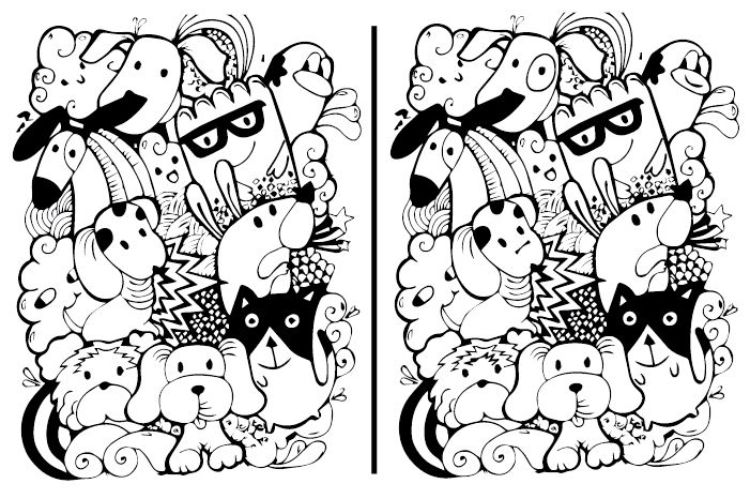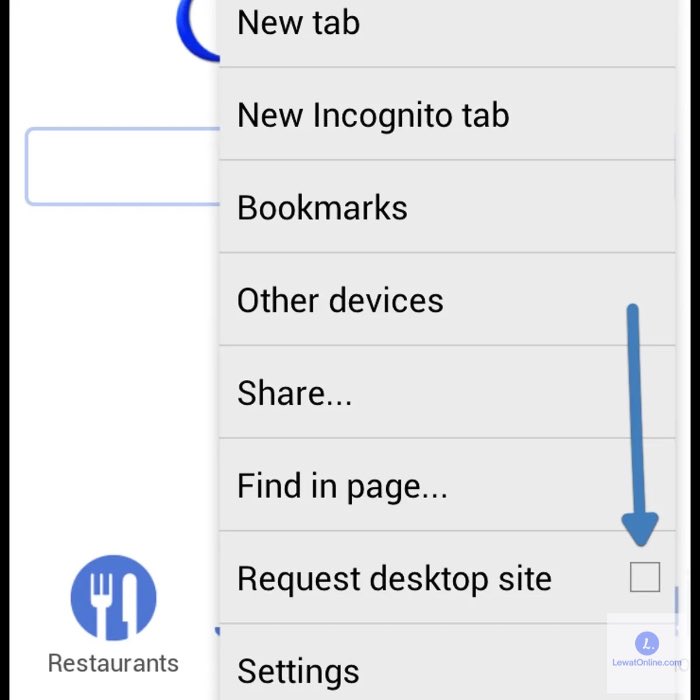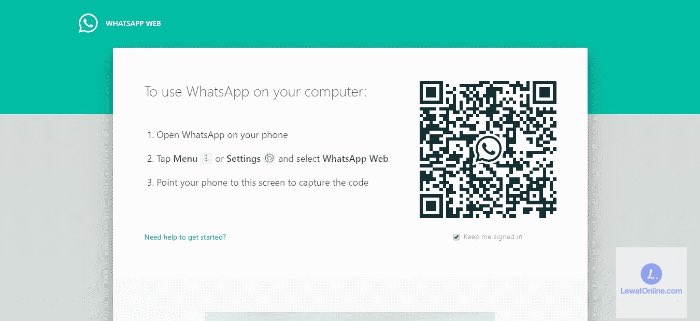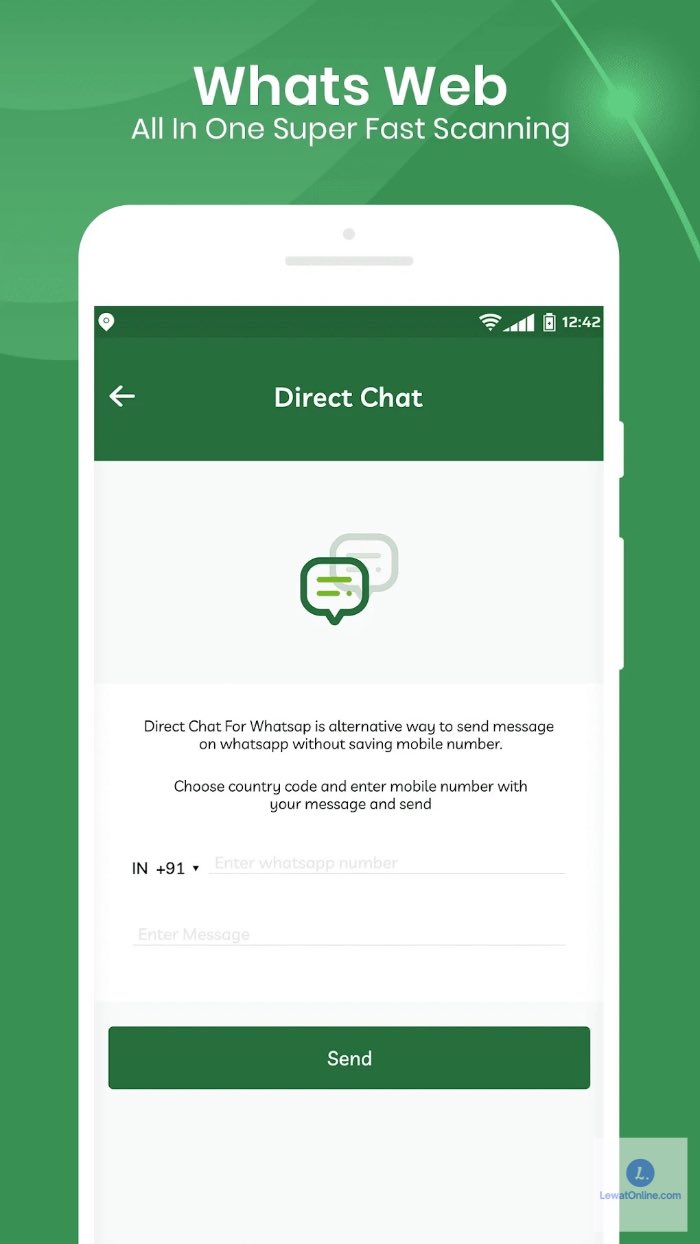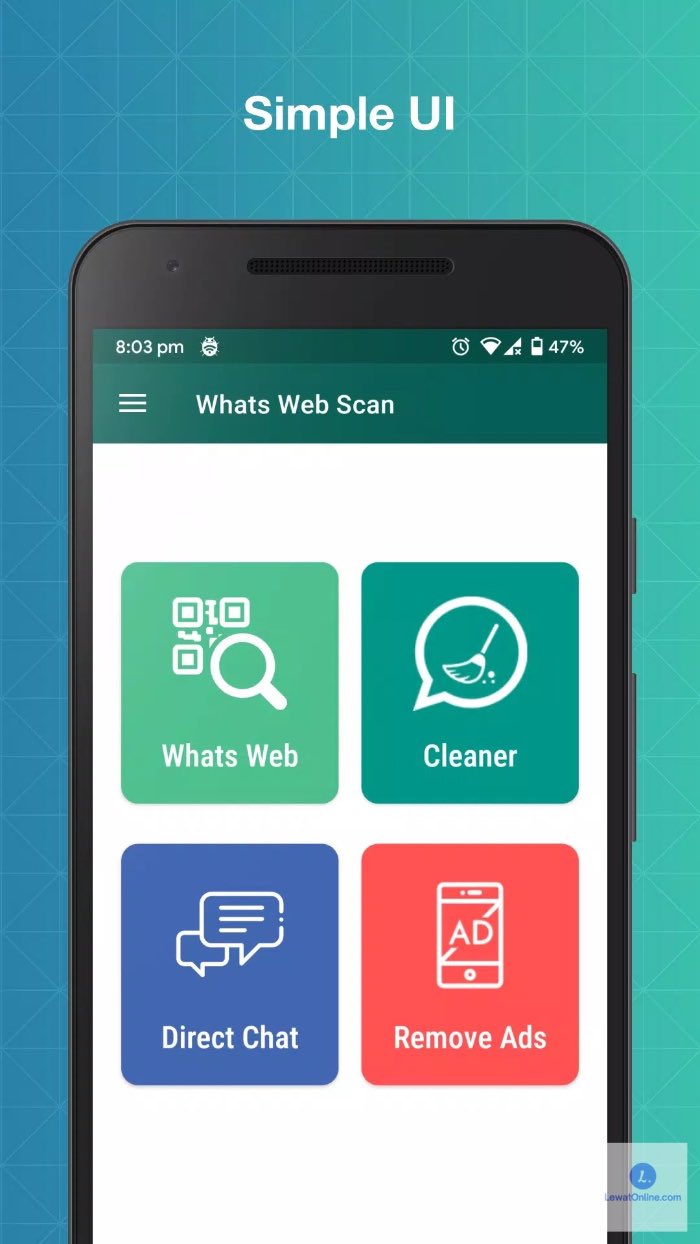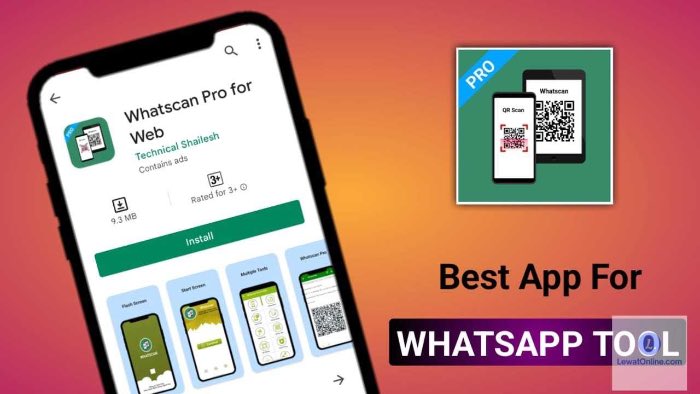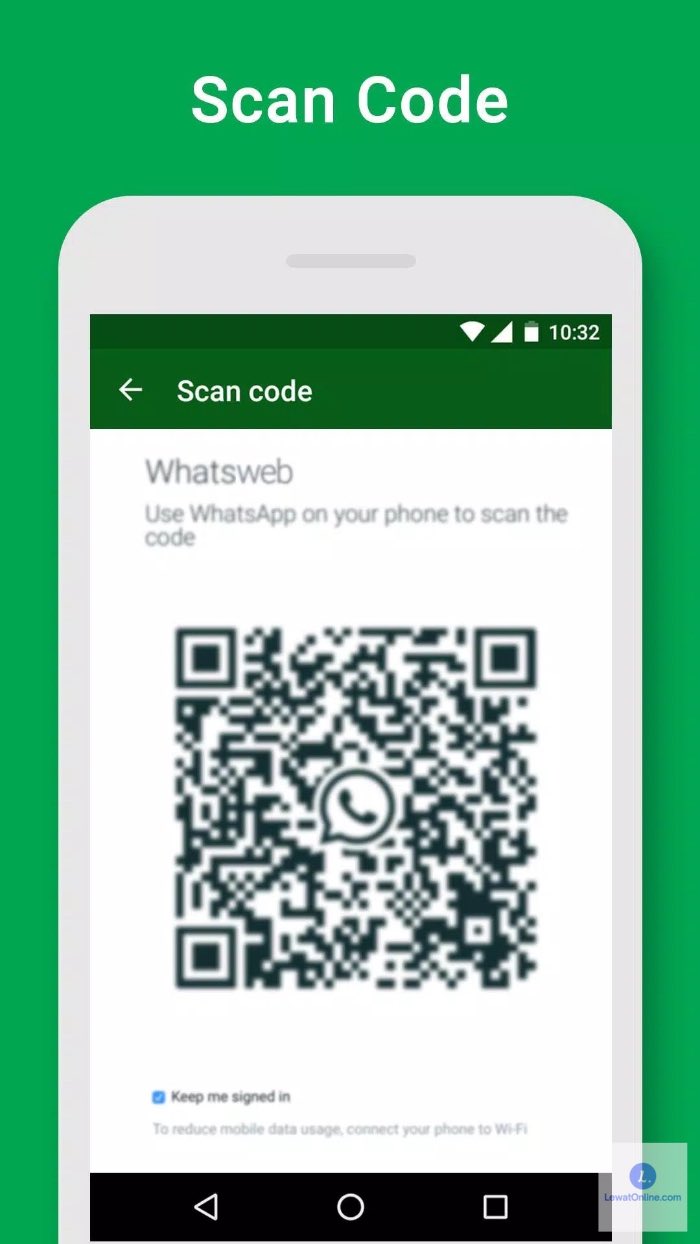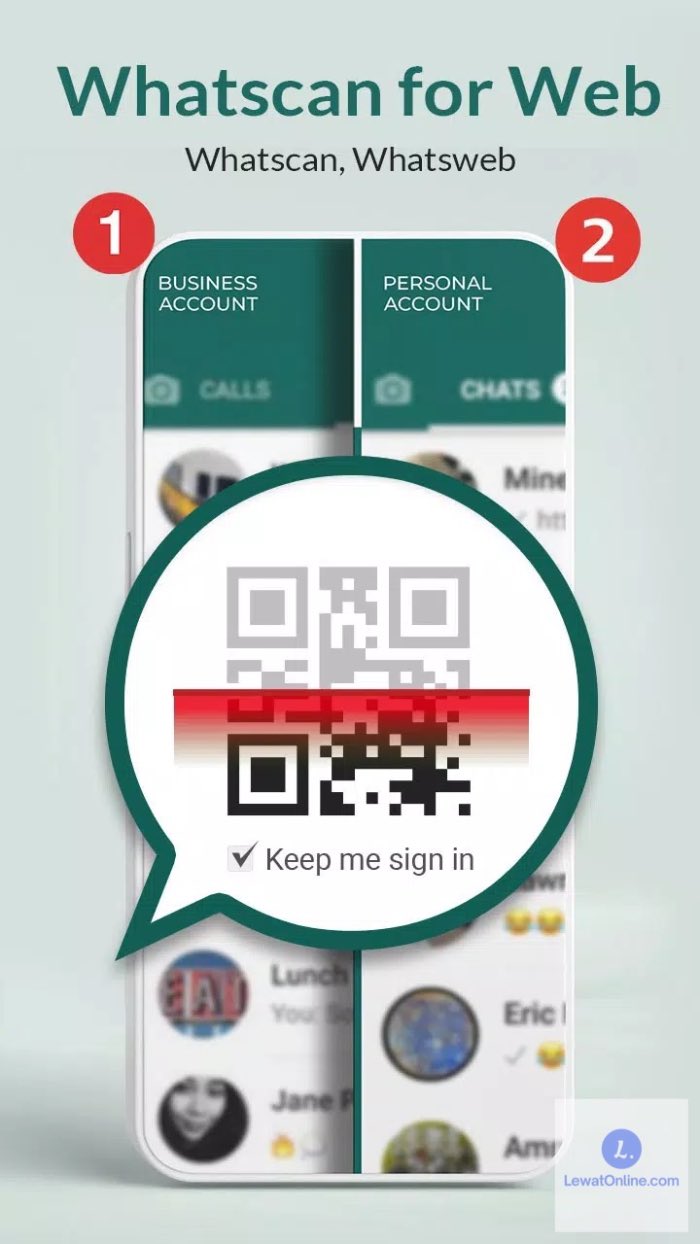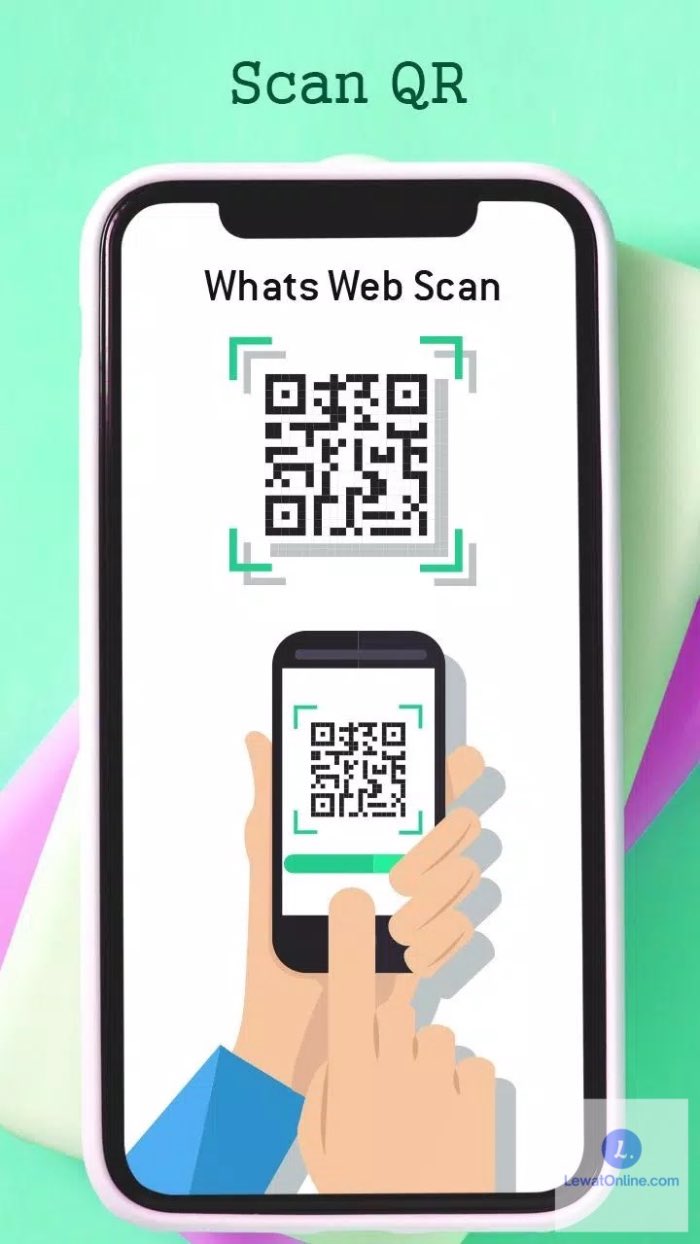WhatsApp telah mengeluarkan aplikasi bernama WhatsApp Web untuk penggunaan di PC atau laptop. Selain menggunakan aplikasi, pengguna juga bisa langsung mengakses situs WhatsApp Web di browser. Lalu, bagaimana cara menggunakan WA web di HP mengingat WA Web ini sebenarnya untuk PC.
Memang, WhatsApp Web sebenarnya hanya berfungsi untuk PC karena di smartphone sudah ada versi WhatsApp personal maupun WhatsApp business. Tapi, ada triknya agar bisa membuka WA versi web di dalam smartphone. Caranya pun sangat mudah.
Cara Menggunakan WA Web di HP
Cara menggunakan WhatsApp Web di HP bisa dengan beberapa trik, mulai dari menggunakan browser hingga bantuan aplikasi pihak ketiga. Sebelumnya perlu diketahui bahwa perbedaan dari WA biasa dan WA web in ada pada tampilan layarnya.
1. Menggunakan Browser Favorit
Cara pertama yang bisa digunakan untuk bisa mengakses versi WA web adalah dengan menggunakan browser di smartphone. Browser apa saja bisa mendukung cara di bawah ini, baik itu Chrome, Safari, Opera maupun Firefox versi mobile. Jika belum punya, unduh browser terlebih dahulu.
Caranya:
- Siapkan dua ponsel yang ada akun WhatsApp
- Di ponsel pertama, aktifkan smartphone dengan menggunakan sidik jari, password atau PIN
- Geser layar ponsel dan cari aplikasi Google Play Store
- Ketik Google Chrome di kolom pencarian
- Ketuk Google Chrome
- Unduh dan Install atau Pasang aplikasi Google Chrome
- Tunggu sampai selesai
- Setelah selesai instalasi atau pemasangan, buka aplikasi Google Chrome
- Di kolom pencarian, ketik alamat web.whatsapp.com
- Akan muncul halaman login berupa scan barcode
- Sebelum melakukan scan, ubah tampilan Chrome dari Mobile View menjadi Desktop View
- Ketik garis tiga di sisi kanan untuk mengakses menu Setting atau Pengaturan
- Setelah itu akan muncul opsi Desktop View (Tampilan Desktop)
- Beri tanda centang untuk mengaktifkannya
- Sekarang tampilan Chrome di smartphone sudah seperti di desktop atau PC
- Di ponsel kedua, buka aplikasi WhatsApp seperti biasa
- Ketuk menu Setting atau Pengaturan
- Pilih opsi Perangkat Tertaut
- Muncul halaman baru, ketuk Tautkan Perangkat
- Muncul halaman Scan atau Pindai Kode QR
- Silahkan pindai kode yang ada di ponsel pertama yang menggunakan Chrome
- Arahkan kamera ponsel kedua ke Kode QR di ponsel pertama
- Tahan sebentar
- Maka secara otomatis WhatsApp Web akan aktif di ponsel pertama
2. Whats Web for WhatsApp
Cara menggunakan WhatsApp Web di smartphone juga bisa dengan menggunakan aplikasi bernama Whats Web for WhatsApp. Aplikasi ini dapat bekerja secara mengesankan dan tidak perlu menggunakan browser seperti di cara pertama. Jadi, hanya perlu install aplikasi, jalankan dan scan kode QR saja.
Caranya:
- Siapkan dua ponsel yang ada akun WhatsApp
- Di ponsel pertama, aktifkan smartphone dengan menggunakan sidik jari, password atau PIN
- Geser layar ponsel dan cari aplikasi Google Play Store
- Ketik Whats Web for WhatsApp di kolom pencarian
- Ketuk Whats Web for WhatsApp
- Unduh dan Install atau Pasang aplikasi Whats Web for WhatsApp
- Tunggu sampai selesai
- Kembali ke Layar Beranda ponsel
- Buka aplikasi Whats Web for WhatsApp
- Muncul beberapa menu, pilih Whats Web
- Muncul Kode QR
- Di ponsel kedua, buka aplikasi WhatsApp seperti biasa
- Ketuk menu Setting atau Pengaturan
- Pilih opsi Perangkat Tertaut
- Muncul halaman baru, ketuk Tautkan Perangkat
- Muncul halaman Scan atau Pindai Kode QR
- Silahkan pindai kode yang ada di ponsel pertama yang menggunakan Whats Web for WhatsApp
- Arahkan kamera ponsel kedua ke Kode QR di ponsel pertama
- Tahan sebentar
- Maka secara otomatis WhatsApp Web akan aktif di ponsel pertama
3. WhatScan for WhatsApp Web
Cara menggunakan WA web di HP ini hampir sama dengan cara sebelumnya. Bahkan proses dan fiturnya pun hampir sama. Jadi, jika aplikasi sebelumnya kurang bekerja secara maksimal, cobalah untuk mengunduh dan memasang aplikasi WhatScan for WhatsApp Web.
Caranya:
- Siapkan dua ponsel yang ada akun WhatsApp
- Di ponsel pertama, aktifkan smartphone dengan menggunakan sidik jari, password atau PIN
- Geser layar ponsel dan cari aplikasi Google Play Store
- Ketik WhatScan for WhatsApp Web di kolom pencarian
- Ketuk WhatScan for WhatsApp Web
- Unduh dan Install atau Pasang aplikasi WhatScan for WhatsApp Web
- Tunggu sampai selesai
- Kembali ke Layar Beranda ponsel
- Buka aplikasi WhatScan for WhatsApp Web
- Muncul beberapa menu, pilih Whats Web
- Muncul Kode QR
- Di ponsel kedua, buka aplikasi WhatsApp seperti biasa
- Ketuk menu Setting atau Pengaturan
- Pilih opsi Perangkat Tertaut
- Muncul halaman baru, ketuk Tautkan Perangkat
- Muncul halaman Scan atau Pindai Kode QR
- Silahkan pindai kode yang ada di ponsel pertama yang menggunakan WhatScan for WhatsApp Web
- Arahkan kamera ponsel kedua ke Kode QR di ponsel pertama
- Tahan sebentar
- Maka secara otomatis WhatsApp Web akan aktif di ponsel pertama
4. Whatscan for Web 2022
Berikutnya ada pilihan lain yakni Whatscan for Web 2022. Di versi terbaru ini ada beragam fitur dan perbaikan dari versi sebelumnya. Untuk menggunakannya juga sangat mudah bahkan untuk pengguna sekalipun. Cukup unduh dan install, kemudian buka menu Whats Web dan scan Kode QR.
Caranya:
- Siapkan dua ponsel yang ada akun WhatsApp
- Di ponsel pertama, aktifkan smartphone dengan menggunakan sidik jari, password atau PIN
- Geser layar ponsel dan cari aplikasi Google Play Store
- Ketik Whatscan for Web 2022 di kolom pencarian
- Ketuk Whatscan for Web 2022
- Unduh dan Install atau Pasang aplikasi Whatscan for Web 2022
- Tunggu sampai selesai
- Kembali ke Layar Beranda ponsel
- Buka aplikasi Whatscan for Web 2022
- Muncul beberapa menu, pilih Whats Web
- Muncul Kode QR
- Di ponsel kedua, buka aplikasi WhatsApp seperti biasa
- Ketuk menu Setting atau Pengaturan
- Pilih opsi Perangkat Tertaut
- Muncul halaman baru, ketuk Tautkan Perangkat
- Muncul halaman Scan atau Pindai Kode QR
- Silahkan pindai kode yang ada di ponsel pertama yang menggunakan Whatscan for Web 2022
- Arahkan kamera ponsel kedua ke Kode QR di ponsel pertama
- Tahan sebentar
- Maka secara otomatis WhatsApp Web akan aktif di ponsel pertama yang menggunakan aplikasi Whatscan for Web 2022
Cara menggunakan WA web di HP memang mudah baik menggunakan bantuan browser favorit maupun dengan aplikasi pihak ketiga. Fitur yang ada di WhatsApp resmi pun ada di versi aplikasi ini seperti Chat, Status dan lain sebagainya. Coba saja cara di atas satu per satu untuk membuktikannya.